
画像サイズはサイトの表示速度に大きく影響が出ます。
自分のサイトを確認して「なんだかサイトが重いな」なんて思った事はありませんか?
もし何も対策をしていないのなら、EWWW Image Optimizerというプラグインで簡単に設定できるので試してみてください。
EWWW Image Optimizerの基本的な設定は、たった2か所にチェックを入れて完了です。

この記事は、初心者でもわかるように図解でわかりやすく、わからない用語は補足説明をつけて解説しています。
是非参考にしてみてくださいね。
EWWW Image Optimizerをインストール
EWWW Image Optimizerは画像を圧縮・最適化してサイズを削減してくれるプラグインです。
設定もとても簡単なので、ちゃちゃっと設定してサイトの環境を良くしていきましょう。
まずは、プラグインのインストールです。
① 管理画面サイドバーより「プラグイン」→「新規追加」
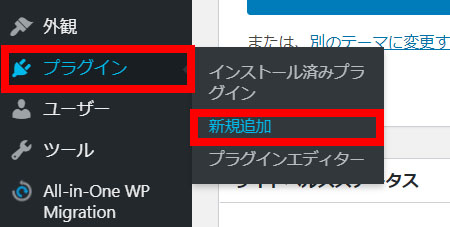
② 検索窓に「EWWW Image Optimizer」と入れて、出てきたら「今すぐインストール」をクリック

③ インストール完了後「有効化」
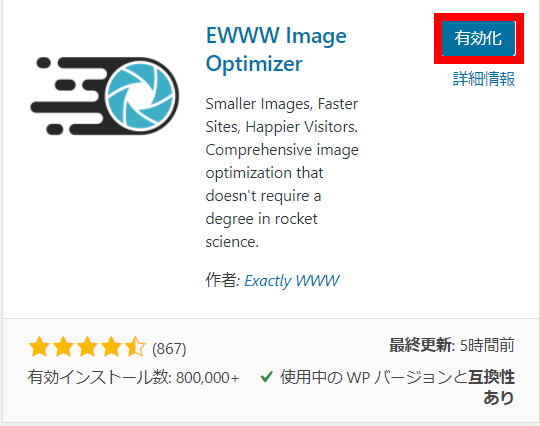
【簡単5分】EWWW Image Optimizerの基本的な設定方法
インストール後、有効化したら管理画面サイドバーの「設定」内にEWWW Image Optimizerが表示されます。
■管理画面「設定」→「EWWW Image Optimizer」

ここから設定をしていきます。
EWWW Image Optimizerの初期設定からチェックする項目はたった2つになります。
- ベーシックタブ:「メタデータを削除」にチェック
- 変換タブ:「変換リンクを非表示 」にチェック
では、順に見ていきましょう!
1.「ベーシック」タブの設定項目
① 「基本」タブのメタデータを削除にチェックが入っている事を確認して「変更を保存」
※ここは初期設定でチェックが入っている項目になりますが、念のため確認しておきましょう。



fa-check-circleCHECK POINT
例えば、スマホで撮った写真ひとつにしても、画像のデータ以外に「撮影年月日・撮影場所・iphone8で撮影・などなど」さまざまな情報が入っています。
メタデータ削除は、これらの余分なデータを削除して画像だけにしてくれるというもの。
記事に使う画像には不必要なデータなので、ここにチェックを入れてファイルサイズを削減しましょう。
2.「変換」タブの設定項目
① 「変換」タブ→「変換リンクを非表示 」にチェックを入れて「変更を保存」

fa-check-circleCHECK POINT
画像の最適化を行った時に、画像の拡張子(.jpgや.pngなど)が自動的に変換される場合があり、その際に画質が低下する事があります。
ここにチェックを入れる事で、そのような拡張子の変換を無効にする事ができます。
必ずチェックを入れましょう。

お疲れさまでした!
既にアップロード済の画像を一括最適化しよう

今までアップしたものは、画像サイズが大きいままだよね。
どうしたらいいの?

EWWW Image Optimizerには、既にアップした画像も一括で最適化する機能があります。
まとめて処理できるので、とても便利ですよね。
では手順を解説致します。
① 管理画面サイドバーより「メディア」→「一括最適化」

② 「最適化されていない画像をスキャンする」をクリック

③ 「〇点の画像を最適化」をクリック

④ これで完了


まとめ(EWWW Image Optimizerで画像を圧縮・最適化)
EWWW Image Optimizerで画像を圧縮・最適化の手順を解説致しましたが、いかがでしたでしょうか。
① EWWW Image Optimizerを使う事で簡単に画像を圧縮・最適化する事ができる。
② EWWW Image Optimizerの基本的な設定はたった2つ。「メタデータを削除」と「変換リンクを非表示 」にチェック
③ 既にアップロードした画像は一括最適化をしよう
画像サイズはサイトの表示速度に大きく影響します。
こちらのプラグインの設定をするだけで簡単に画像サイズを最適化する事が可能です。
とても簡単な設定なので、是非やってみてくださいね。
最後まで読んでいただきありがとうございました。









































